Реклама
Повремено ћете наићи на грешку приликом инсталирања софтвера на Виндовс. Инсталациони програм може да одбије покретање, пријави шифру грешке, каже да не може да пише у мапу или чак тихо не успе. Морате да решите проблем како бисте могли нормално да инсталирате софтвер.
Покрени као администратор
Већина Виндовс софтвера мора бити инсталирана са привилегијама администратора. Захваљујући Контрола корисничких налога (УАЦ) Контролна листа за безбедност МУО: Шта треба да урадите одмах да бисте били сигурниСигурност може бити велика тема - постоји толико потенцијалних проблема о којима морамо размишљати приликом обезбеђења рачунара, наших онлајн налога и бежичних мрежа. Ова листа треба да помогне у поједностављењу ствари ... Опширније вероватно користите ограничени кориснички налог. Већину времена нећете морати да се бринете због тога. Кад год инсталирате програм видећете искочни прозор УАЦ и можете дати дозволу. Модерни инсталатери софтвера аутоматски ће затражити дозволу, док ће Виндовс покушати да аутоматски покреће старе инсталатере софтвера са привилегираним административним захтевима. Међутим, сваки тако често програм неће успети да се инсталира - можда ће инсталатер рећи да не може да пише у одређену фасциклу. У тим ћете случајевима морати ручно покренути инсталацијски програм као администратор.
Да бисте то учинили, затворите инсталацијски програм, десним тастером миша кликните инсталацијску датотеку и изаберите Покрени као администратор. Пристаните на промпт и инсталацијски програм покренут ће се са привилегијама администратора, омогућавајући му писање у системске мапе и нормално инсталирање.

Размотрите к86 вс. к64
Већина рачунара са Виндовсом сада има 64-битни хардвер и 64-битне верзије оперативног система Виндовс. Међутим, неки Виндовс рачунари и даље имају 32-битну верзију оперативног система Виндовс. Ако имате 64-битну верзију оперативног система Виндовс, можете да инсталирате 32-битни софтвер јер је назад компатибилан. Међутим, ако имате 32-битну верзију оперативног система Виндовс, не можете да инсталирате 64-битни софтвер. Ако преузмете 64-битни програм за инсталацију софтвера за 32-битну верзију оперативног система Виндовс, видећете грешку и инсталациони програм се неће покренути.
Проверите да ли сте на 64-битној верзији оперативног система Виндовс Да ли имам 32-битни или 64-битни Виндовс? Ево како рећиКако можете знати да ли је Виндовс верзија коју користите је 32-битна или 64-битна? Користите ове методе и научите зашто је то такође важно. Опширније или не. Да бисте избегли овај проблем, само преузмите одговарајући инсталацијски програм за свој систем - многи програми имају странице за преузимање на којима нуде избор између 32-битних и 64-битних инсталатера софтвера. 32-битни системи могу се називати „к86“, док се 64-битни системи могу називати „к64“ или „амд64“. На пример, ево како изгледа опција на веб локацији 7-Зип:
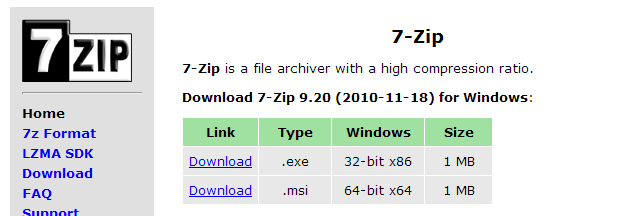
Покрените Мицрософт Поправи то
Мицрософт нуди Поправите ИТ алат за решавање проблема Да ли је услуга Мицрософт Фик Ит заиста добра? [МакеУсеОф Тестови]Имате рачунарских проблема? Мицрософтова услуга Фик Ит покушава да их поправи за вас. Ако сте прегледали Мицрософтове странице помоћи, вероватно сте видели разне „Фик Ит“ програме које можете да покренете да бисте брзо исправили ... Опширније који можете да покренете када се програми неће инсталирати или деинсталирати. Фик Ит исправља проблеме са оштећеним кључевима регистра. Ако софтвер не успе да се инсталира на ваш систем, требало би да испробате овај алат - нема штете у томе и он се брзо покреће. Да бисте га користили, само посетите Решите проблеме због којих се програми не могу инсталирати или деинсталирати на Мицрософтовој веб локацији, кликните Покрени одмах и покрените алатку. Аутоматски ће поправити ове проблеме и надамо се да ће решити проблем.

Деинсталирајте претходну верзију софтвера
У неким случајевима можда нећете моћи да инсталирате нову верзију програма преко старе верзије програма. Да бисте инсталирали нову верзију, можда ћете прво требати да у потпуности уклоните стару верзију и њене повезане компоненте. То обично није неопходно, али проблеми са програмима могу спречити лаку надоградњу. Да бисте то учинили, посетите контролни панел и деинсталирајте програм. Међутим, то можда није увек довољно добро. Можда ћете требати потражити упутства специфична за тај програм да бисте их потпуно уклонили. На пример, Аппле нуди упутства за потпуно уклањање иТунес-а и сродног софтвера. За антивирусне програме можда ћете морати да преузмете услужни програм за уклањање са веб локације антивирусне компаније уместо да једноставно користите деинсталацију на управљачкој плочи Виндовс.
Деинсталирање треће стране 3 најбоље деинсталације трећих произвођача и зашто вам требајуДа бисте деинсталирали Виндовс програм, не можете само притиснути 'Делете' - потребно је да покренете деинсталацију софтвера. Нажалост, опција „Деинсталирање програма“ на управљачкој плочи Виндовс не уклања је увек у потпуности ... Опширније можда ће овде моћи да помогне и да уклони све смеће преостало из старог програма. Обично вам не требају трећи деинсталатори ако не наиђете на проблем. Деинсталирање програма са Цонтрол Панела је најједноставнија опција ако све ради нормално.

Проверите да ли постоји малваре
Програм се понекад не може инсталирати јер је оштећен или је злонамјеран. Ако имате антивирусни програм у нечујном режиму, можда нећете видети скочне прозоре који упозоравају на антивирус. Програм се можда не може инсталирати изнова и изнова јер га антивирус блокира да се инсталира. Да бисте то проверили, искључите нечујни режим свог антивируса и проверите његове евиденције откривања вируса. Такође бисте могли размотрити скенирање инсталационе датотеке ВирусТотал, веб локација која вам омогућава да учитате датотеку и да је прегледају многи антивирусни програми.
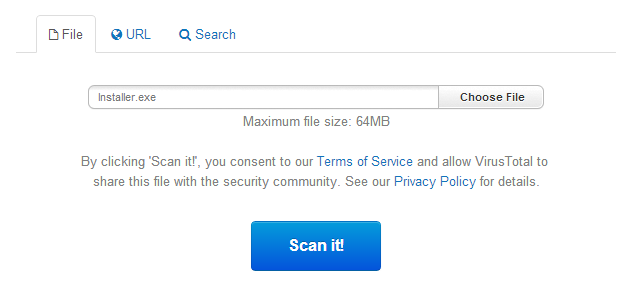
Да ли је програм компатибилан?
Неки програми једноставно нису компатибилни са тренутним верзијама оперативног система Виндовс и неће се правилно инсталирати. Чак и ако се инсталирају, после се можда неће исправно покретати. За више информација о томе зашто неки програм можда није компатибилан и како га покренути, провјерите наш водич за покретање старих игара и софтвера на Виндовс 8 Како покренути старе игре и софтвер у оперативном систему Виндовс 8Једна од Мицрософтових великих предности - и слабости - је њихова усредсређеност на компатибилност уназад. Већина Виндовс апликација ће функционисати сасвим добро у систему Виндовс 8. Ово је посебно тачно ако су радили на Виндовс 7, ... Опширније . Велики део информација се односи и на Виндовс 7.

Слиједите горња упутства и требали бисте бити у могућности уклонити свој проблем. Ако сте у недоумици, можда ћете желети поново да инсталирате програм за инсталирање програма - ако је датотека оштећена током процеса преузимања, можда се неће исправно инсталирати.
Имате ли неке друге савете за решавање проблема када се софтвер неће инсталирати на Виндовс? Оставите коментар и поделите све трикове које знате!
Кредитна слика: Сигурд Гартманн на Флицкр-у
Цхрис Хоффман је технолошки блогер и свестрани зависник о технологији који живи у Еугенеу, Орегон.


